В центре внимания видео кого-либо на собраниях Microsoft Teams
Выделить видео — это все равно что закрепить его для всех участников встречи. Если вы являетесь организатором или выступающим, вы можете выбрать до семи видеопотоков (включая собственные), чтобы выделить для всех остальных.
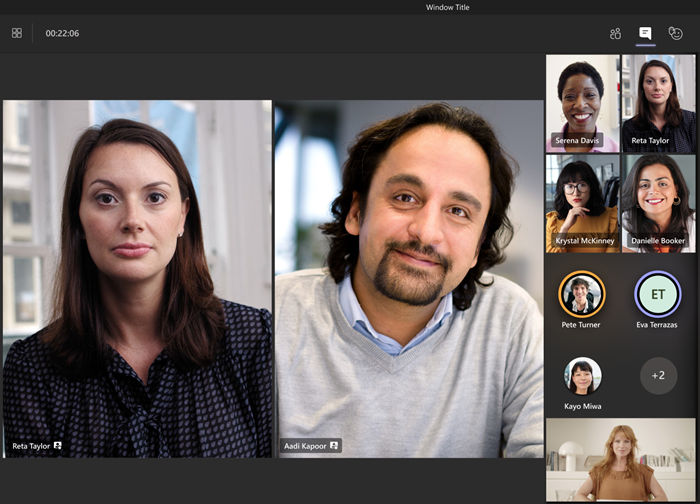
Примечание: Вы не сможете привлечь внимание к видео, если выбран режим "Большая коллекция" или "Вместе".
В центре внимания видео другого человека
Это можно сделать несколькими способами.
-
Щелкните правой кнопкой мыши видео пользователя и выберите в меню пункт Внимания (или Добавить внимания, если кто-то еще уже в центре внимания).
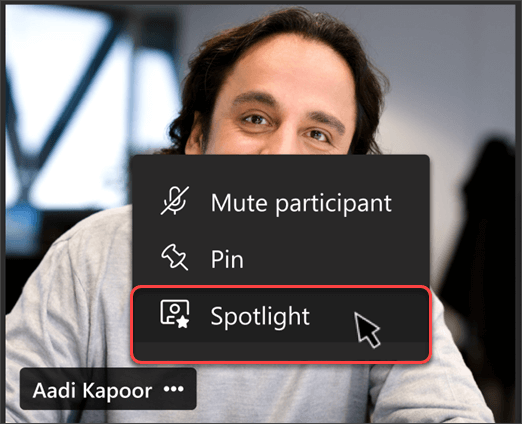
-
Выберите Показать участников , чтобы просмотреть список всех участников собрания. Найдите имя человека в списке, видео которого вы хотите выделить, щелкните его имя правой кнопкой мыши и выберите в центре внимания.
Когда вы будете готовы к завершению внимания, щелкните правой кнопкой мыши еще раз и выберите пункт Остановить внимания. Если в центре внимания находятся несколько пользователей, вы можете прекратить одновременное фокусирование всех пользователей в разделе Показать участников.
В центре внимания собственное видео
Это можно сделать двумя разными способами:
-
Щелкните правой кнопкой мыши свое видео и выберите пункт В центре внимания.
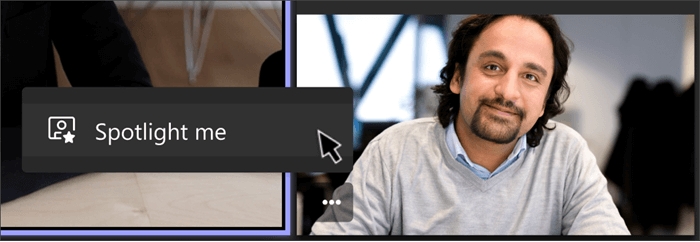
-
Выберите Показать участников, щелкните правой кнопкой мыши свое имя и выберите В центре внимания.
-
Щелкните правой кнопкой мыши еще раз и выберите пункт Остановить внимания, чтобы выйти.
Если вы являетесь организатором собрания или докладчиком, вы можете выбрать до семи видеопотоков (включая собственные), чтобы выделить для всех участников собрания.
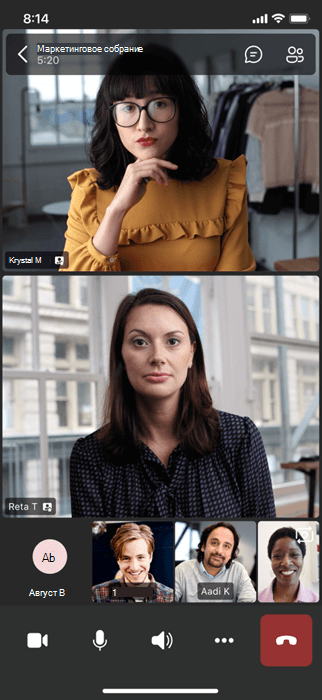
Есть несколько разных способов привлечь внимание к видео:
-
Долго нажмите на видео человека, которого вы хотите включить (или его изображение профиля, если камера отключена) и выберите в меню пункт В центре внимания (или Добавить внимания, если кто-то еще уже был в центре внимания).
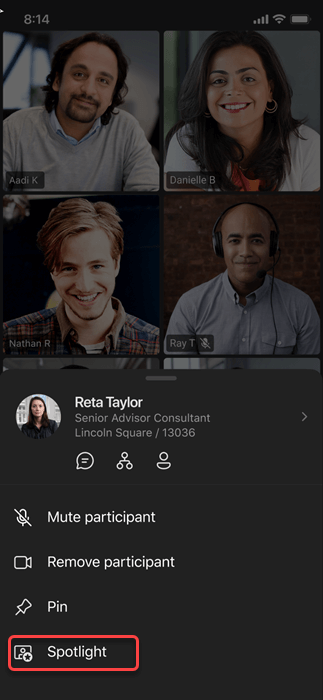
-
Или выберите Показать участников, долго нажмите имя пользователя, видео которого вы хотите выделить, и выберите в меню Пункт в центре внимания .
Чтобы перестать освещать кого-то, снова нажмите на его имя и выберите Отключить прожектор.
Когда чье-то видео будет в центре внимания на собрании, это будет main видео, которое вы увидите на Surface Hub.
На данный момент вы не можете начать или остановить фокус на Surface Hub, но когда кто-то, кто использует классическое приложение, освещает видео, это видео будет освещаться на Surface Hub так же, как и для пользователей на настольных компьютерах или мобильных устройствах.










